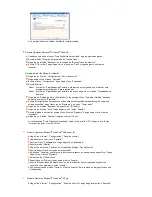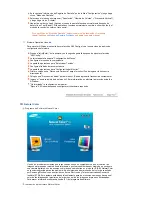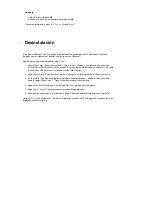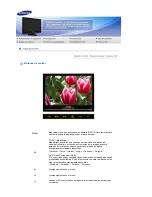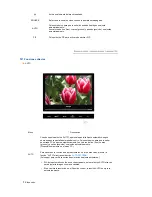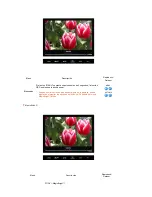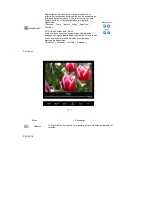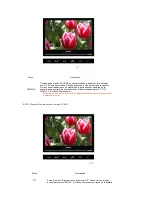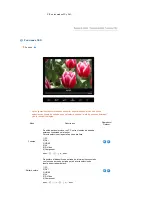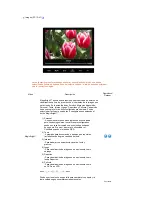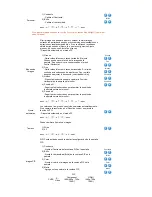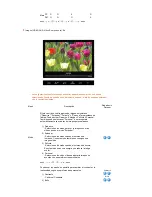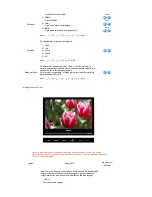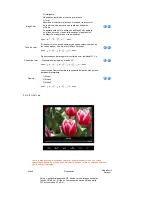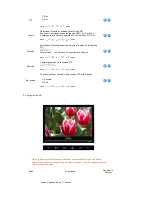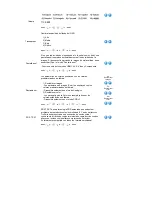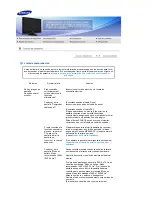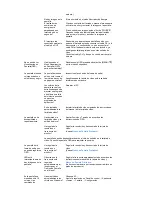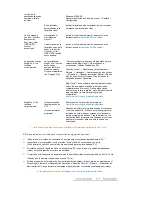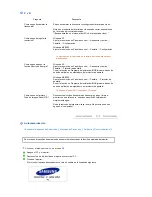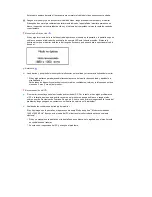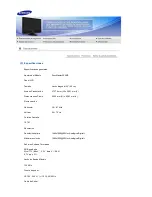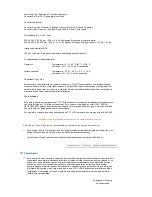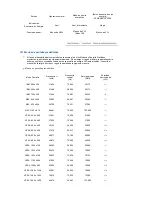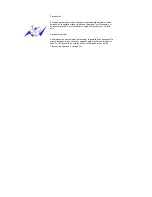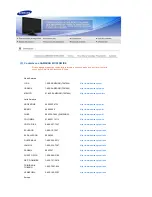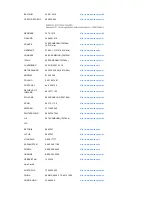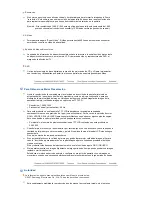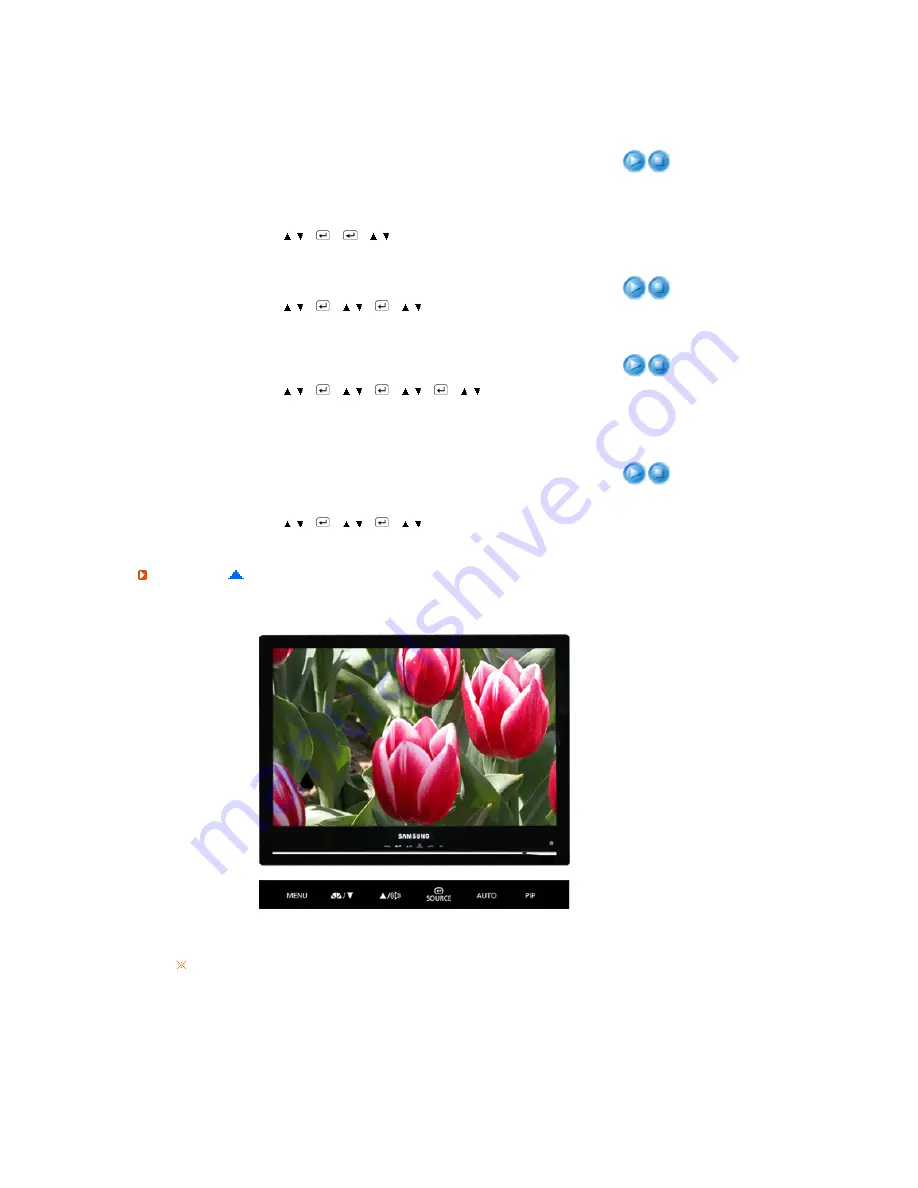
MagicColor
MENU
→
,
→
→
→
,
→
MENU
2) Inteligente
Muestra con definición el color natural intenso.
3) Total
Además del color natural intenso, muestra el color natural
de la piel con más sensación de realidad y definición.
4) Demo
La pantalla anterior a la aplicación de MagicColor aparece
en el lado derecho, y la pantalla posterior a la aplicación
de MagicColor aparece en el lado izquierdo.
Tono de color
El tono del color se puede cambiar y se puede seleccionar uno de
los cuatro modos: Frío, Normal, Cálido y Personal.
MENU
→
,
→
→
,
→
→
,
→
MENU
Control de color
Siga estos pasos para regular el control de color individual R, V, A.
- Disponible solamente en el modo PC
MENU
→
,
→
→
,
→
→
,
→
→
,
→
MENU
Gamma
La corrección Gamma cambia la luminancia de las canales por una
luminancia intermedia.
MENU
→
,
→
→
,
→
→
,
→
MENU
1) Modo 1
2) Modo 2
3) Modo 3
PIP (PC/DVI)
La configuración predeterminada puede variar dependiendo del modo de entrada
seleccionado (fuente de entrada de señal seleccionada en la lista de entradas externas)
y de la resolución elegida.
Menú
Descripción
Reproducir/
Detener
Activa o desactiva la pantalla PIP. Puede ver una imagen desde las
fuentes HDMI, AV, S-Vídeo o Componente a través de la pantalla
PIP en los modos PC y DVI.